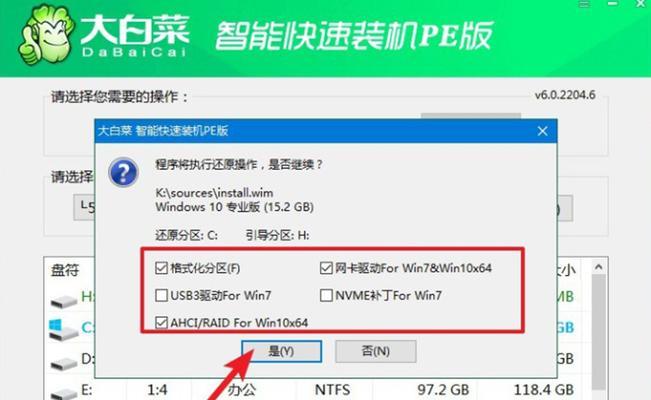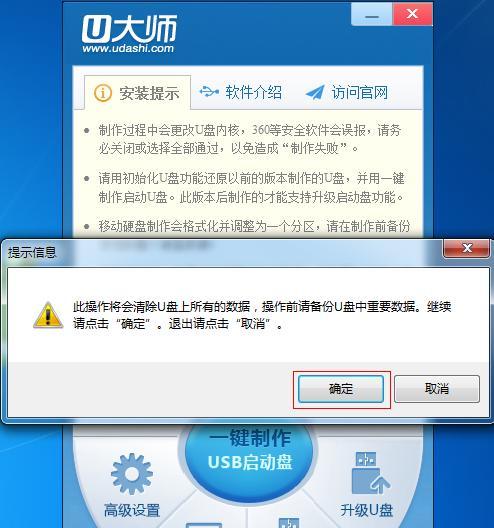在使用iOS设备时,由于各种原因,有时我们需要将系统还原至初始状态。本文将为您详细介绍如何有效地还原iOS系统,以及一些注意事项和技巧。
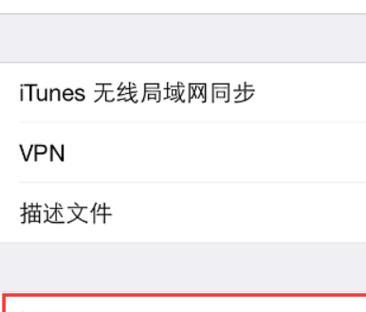
备份重要数据
在进行系统还原之前,首先需要备份您的重要数据,包括照片、联系人、短信等。通过iTunes或iCloud可以轻松完成备份,确保您的数据不会因还原而丢失。
下载最新iOS固件
在进行系统还原之前,确保您已经下载了最新版本的iOS固件。通过iTunes或者在设置中的软件更新中可以完成下载。
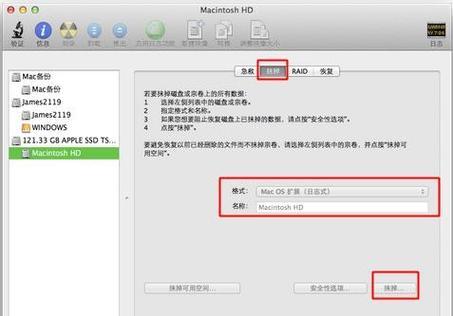
关闭“查找我的iPhone”功能
在进行系统还原之前,务必关闭“查找我的iPhone”功能。在设置-AppleID-iCloud-FindMy功能中可以关闭该选项。
连接设备至电脑
将您的iOS设备通过USB线连接至电脑,确保电脑上已安装最新版本的iTunes。
进入恢复模式
按住设备上的“Home”按钮和“电源”按钮,直到屏幕上出现iTunes图标和数据线图标,此时设备进入恢复模式。
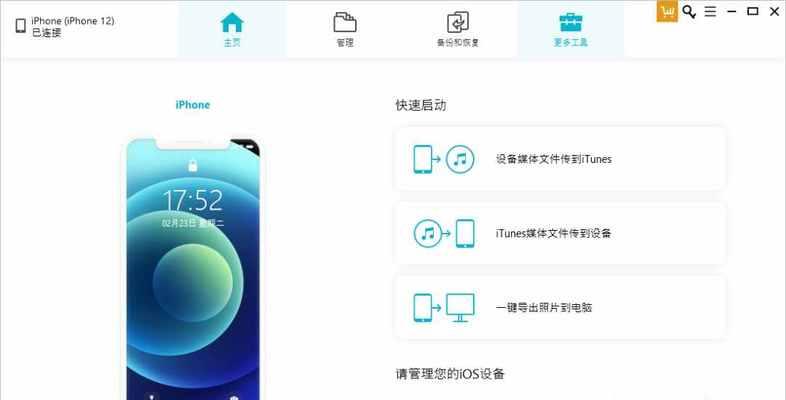
选择还原选项
在iTunes界面中,会有一个弹窗提示检测到一个恢复设备。点击“还原”按钮,确认将设备还原至出厂设置。
等待系统还原完成
系统还原的过程需要一定时间,请耐心等待直到还原过程完成。期间请勿断开设备与电脑的连接。
重新设置设备
系统还原完成后,您将需要重新设置您的设备。按照屏幕上的指引,设置您的语言、地区、Wi-Fi等信息。
恢复数据
在重新设置设备之后,您可以选择恢复之前备份的数据。通过iTunes或iCloud可以轻松完成数据的恢复。
重新下载应用程序
在系统还原后,您需要重新下载并安装之前的应用程序。通过AppStore可以找回您之前下载过的应用。
重新登录账户
重新下载应用程序后,您需要重新登录各个应用和服务的账户,包括社交媒体、邮箱等。
设置各项权限
在重新登录账户之后,记得检查并设置各个应用的权限,确保应用能够正常使用。
更新系统和应用
系统还原后,您可能需要更新系统和各个应用程序到最新版本,以确保使用体验和安全性。
注意事项
在系统还原后,您需要重新设置您的设备,并重新下载、登录各种应用和服务,因此请注意备份重要数据,以及确保您的账户和密码准确无误。
通过本文介绍的步骤,您可以有效地还原iOS系统,并恢复您的数据和应用程序。请确保按照指引操作,并注意备份重要数据,以免造成数据丢失或其他不必要的麻烦。
标签: #还原系统